密码重置插件
PAM360对广泛的常用资源类型(如Windows本地帐户、Windows域帐户、Linux根帐户等)提供开箱即用的自动远程密码重置功能。此外,PAM360还提供密码重置插件功能,您可以添加自己的实现类,并增强对PAM360不支持的资源(如过时的资源类型、内部应用程序等)进行自动密码重置的支持能力。
借助该插件,您可以对过时资源类型的帐户施加访问控制,在使用后立即自动重置其密码。即,这些帐户的密码将作为一次性密码,每次使用后通过关联的插件重置。
密码重置插件工作原理?
密码重置插件主要是一个实现类,管理员需要手动添加到PAM360中。您可以从PAM360服务器调用插件连接到远程资源并执行密码重置。密码重置插件可以为用户定义的资源类型单独配置。
当您触发已关联密码重置插件的自定义资源类型的资源密码重置时,PAM360将调用该插件的接口方法。一旦被调用,插件将首先连接到远程资源,并尝试重置资源的密码。如果插件成功地完成了远程密码重置,PAM360随后将把新密码更新到存储库。除此之外,这个插件还可以帮助您验证远程资源的密码是否与PAM360存储库中本地保存的密码同步。
谁可以添加密码重置插件?
密码重置插件只能由具有缺省管理员角色或自定义角色中包含“管理密码重置插件”(自定义设置下)的用户添加。此外,所有添加的插件也必须由第二个管理员批准,以防止任意插件调用相关的潜在风险。
审批最近添加的密码重置插件:
如果您是管理员,当另一个管理员请求您审批添加密码重置插件时,您需要:
- 导航到管理 >> 自定义 >> 密码重置插件
- 点击需要审批的插件列旁边的审批状态。
插件的创建、编辑、删除和批准事件都会被审计记录下来,供将来参考。
如何添加密码重置插件?
步骤摘要:
步骤 1:创建实现类。
通过远程密码重置接口编写一个java类:
public interface RemotePasswordReset
{
public boolean changeRemotePassword(Properties resetPropsprop) throws Exception;
public String getErrorMessage() throws Exception;
public boolean verifyRemotePassword(Properties verifyProps) throws Exception;
public boolean isDeviceAvailable(Properties verifyProps) throws Exception;
}
实施描述:
//这个类提供了实现密码重置插件的方法及您需要实现的接口。 public interface RemotePasswordReset { /** *用于在执行密码重置和验证操作时显示错误消息,输出反映在审计跟踪中。 *@return 错误消息,如果密码重置成功,返回 null。 否则,返回错误消息。 */
public boolean changeRemotePassword(Properties resetProps) throws Exception; /**每当触发"更改远程密码"功能时将调用的实际函数 *@param 重置操作需包含有关触发密码重置的帐户的所有详细信息。 *@return 发送到 PAM360 服务器的最终输出。 *@value 正确{成功案例 - 允许操作继续} *@value 错误{失败案例 - 拒绝继续操作} **/
public String getErrorMessage() throws Exception; /***用于在执行远程密码重置和验证操作时显示错误消息,输出将反映在审计跟踪中。 *返回正确的错误消息 */
public boolean verifyRemotePassword(Properties verifyProps) throws Exception; /**每当"验证远程密码"功能被触发时,都会调用此函数。 *@param 验证操作需包含有关触发"验证远程密码"的帐户的所有详细信息。 *@return 发送到 PAM360 服务器的最终输出 *@value 正确{成功案例 - 允许操作继续} *@value 错误{失败案例 - 拒绝继续操作}。 **/
public boolean isDeviceAvailable(Properties verifyProps) throws Exception; } /**在"验证远程密码"功能之前将调用此功能,以检查触发验证密码的设备是否可访问性。 *@param 验证操作需包含有关触发验证远程密码的帐户的所有详细信息 *@return 发送到 PAM360 服务器的最终输出 *@value 正确{成功案例 - 允许操作继续} *@value 错误{失败案例 - 拒绝继续操作} **/
步骤2:编译
<PAM360_HOME >\lib文件夹。 AdventNetPassTrix.jar; json_simple-1.1.jar; 例如, javac -d . -cp AdventNetPassTrix.jar;json_simple-1.1.jar; JiraServerResetImplementation.java - (Windows) javac -d . -cp AdventNetPassTrix.jar:json_simple-1.1.jar; JiraServerResetImplementation.java - (Linux)
步骤 3:实施技巧
您可以用以下方式实现类:将资源属性(PAM360中的资源和帐户)作为参数获取。您可以从下面列出的主键表中获取任意属性的值。
步骤 4: PAM360中安装中的配置
- 第一步是将密码重置插件添加到PAM360,导航到 管理 >> 自定义 >> 密码重置插件
- 点击添加密码重置插件标签。
- 在打开的对话框中,为插件指定一个名称,并指定实现类的名称,例如,'com.manageengine.helpine.helpdesk.JIRASecretResetPlugin'。
- 添加插件详细信息后,从下拉列表中选择一个管理员发送审批请求,然后点击保存。
- 插件被批准后,您就可以基于您创建的密码插件,来创建相应的资源类型,以重置此类资源的密码。 请导航到资源选项卡,然后点击页面顶部资源类型按钮,您也可以通过导航到管理 >> 自定义 >> 资源类型来添加新的资源类型。
- 在资源类型页面中,点击"添加"并切换到"高级"选项卡。
- 为自定义资源类型指定名称并设置图标(可选),接下来选择密码重置插件单选按钮。
- 所有被批准的插件都会被列在重置方法下,选择对应的插件,点击保存即可。
- 当您创建此自定义类型的资源、为资源的特权帐户配置了远程密码重置后,密码的重置操作,都将调用此插件来执行。
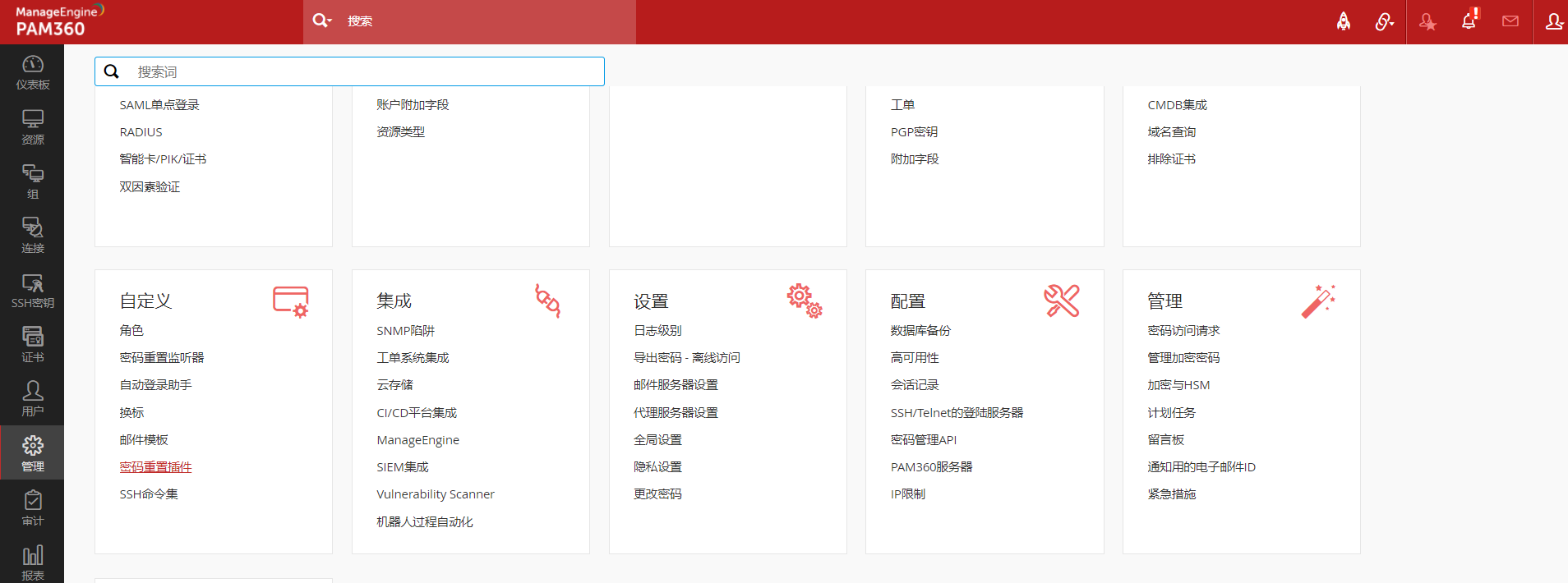
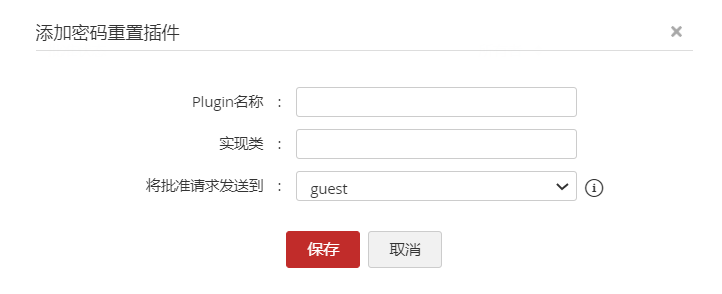
注意:当您在上述步骤中点击"保存"时,一封关于请求的电子邮件将被发送给所选择的管理员。 除此之外,选择的所有管理员都会收到请求通知(除您之外);他们都可以通过点击通知或导航到管理 >> 自定义 >>密码重置插件,然后在插件旁边的"审批状态"列表下批准请求。
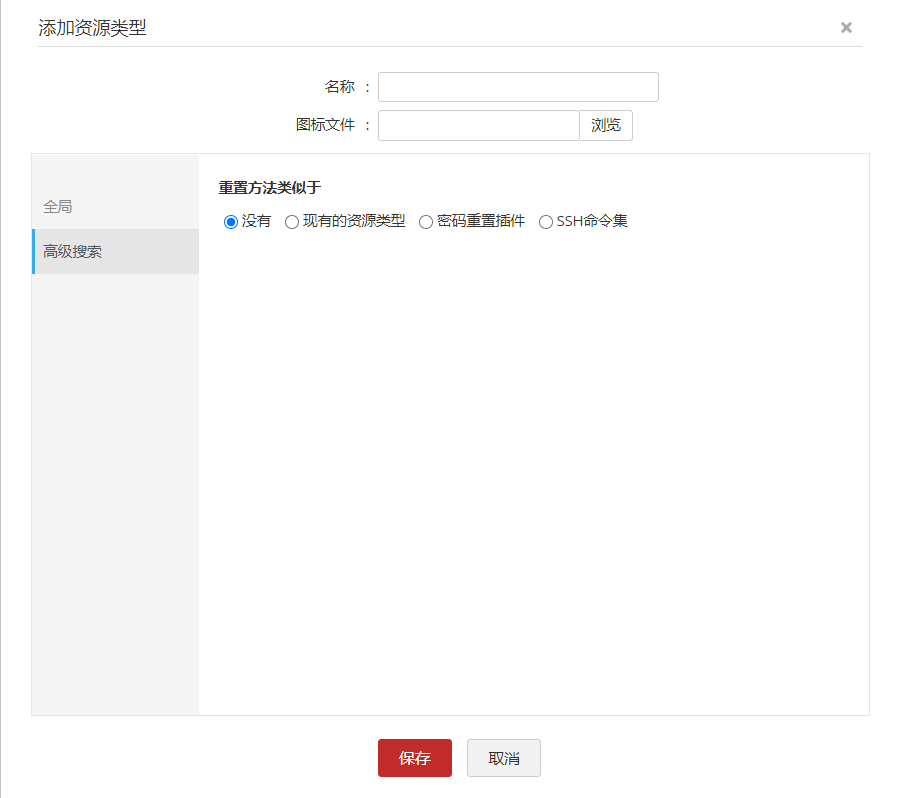
有关详细信息,请参阅这个实现类,它是为重置Jira服务台的用户帐户密码而创建的示例。您可以在密码重置插件中实现此代码,来重置 Jira 服务台的密码。